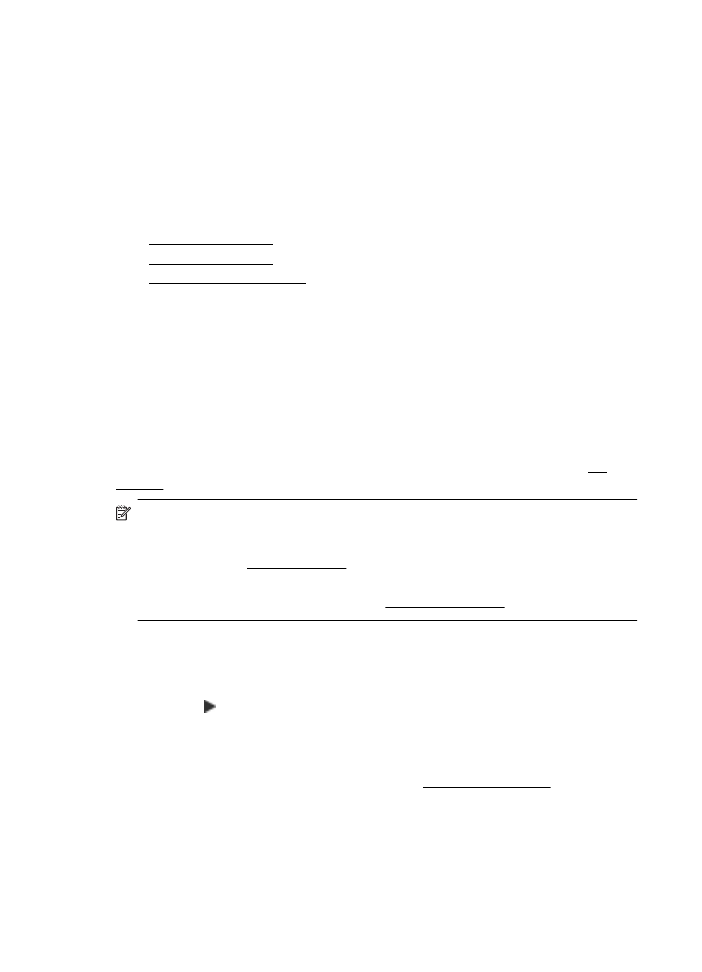
Rengör skrivhuvudet
Om utskriften är randig eller har felaktiga eller saknade färger, kanske skrivhuvudet
behöver rengöras.
Det finns två olika rengöringsfaser. Varje fas tar ungefär två minuter, använder ett ark
papper och en ökad mängd bläck. Efter varje fas ska du granska kvaliteten på
utskriften. Du bör endast sätta igång nästa rengöringsfas om utskriftskvaliteten är dålig.
Om utskriftskvaliteten fortfarande är dålig när du har slutfört båda rengöringsfaserna
kan du prova att justera skrivaren. Om problemet med utskriftskvaliteten kvarstår även
efter justering och rengöring kontaktar du HP:s support. Mer information finns i HP
Support.
Anmärkning Vid rengöringen används bläck, så rengör skrivhuvudet endast om
det är nödvändigt. Rengöringsprocessen tar ett par minuter. Visst ljud kan avges
under processen. Se till att fylla på papper innan du rengör skrivhuvudet. Mer
information finns i Fylla på material.
Om du inte stänger av skrivaren på rätt sätt kan det uppstå problem med
utskriftskvaliteten. Mer information finns i Stänga av skrivaren.
Så här rengör du skrivhuvudet med hjälp av kontrollpanelen
1.
Lägg i vanligt vitt oanvänt papper i storleken Letter, A4 eller Legal i
huvudinmatningsfacket.
2.
Tryck på (högerpil) och välj sedan Installation.
3.
Tryck på Verktyg och välj sedan Rengör skrivhuvud.
Så här rengör du skrivhuvudet med hjälp av Verktygslådan (Windows)
1.
Öppna Verktygslådan. Mer information finns i Öppna verktygslådan.
2.
Gå till fliken Enhetstjänster och klicka på ikonen till vänster om Rengör
skrivhuvudena.
3.
Följ anvisningarna på skärmen.
Kapitel 9
154
Lösa ett problem

Så här rengör du skrivhuvudet med hjälp av HP-verktyget (Mac OS X)
1.
Öppna HP-verktyget. Mer information finns i HP-verktyget (Mac OS X).
2.
I avdelningen Information och support klickar du på Rengör skrivhuvud.
3.
Klicka på Rengör och följ anvisningarna på skärmen.
Så här rengör du skrivhuvudet från den inbäddade webbservern (EWS)
1.
Öppna den inbäddade webbservern. Mer information finns i Öppna den
inbäddade webbservern.
2.
Klicka på fliken Verktyg, klicka på Utskriftskvalitet-Verktygslåda i avdelningen
Verktyg.
3.
Klicka på Rengör skrivhuvud och följ anvisningarna på skärmen.